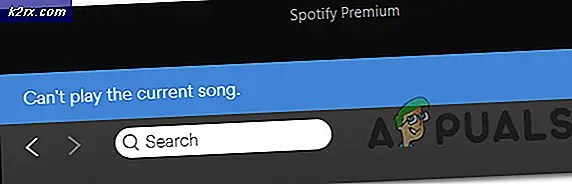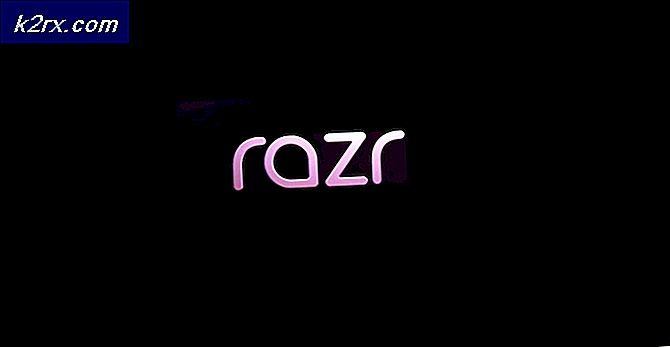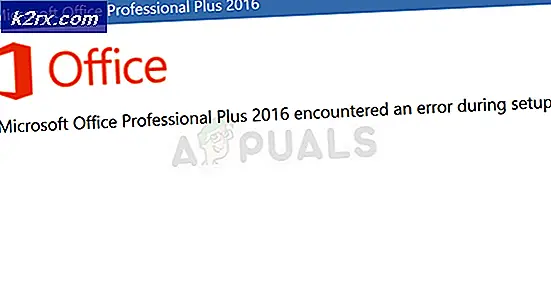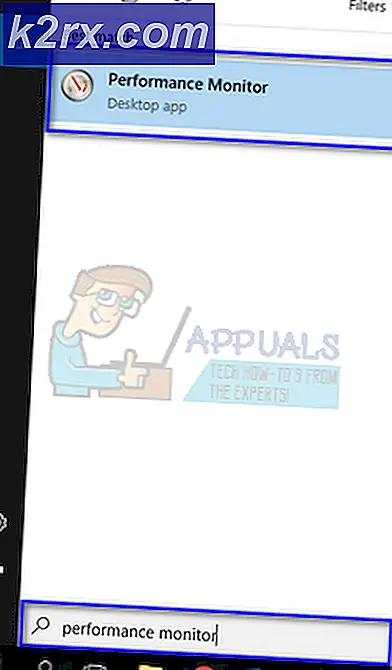Windows'ta Malwarebytes Hizmeti Yüksek CPU Sorunu Nasıl Çözülür?
Malwarebytes, Windows için popüler bir antivirüs aracıdır ve şu anda piyasada bulunan en iyi kötü amaçlı yazılımdan koruma tarayıcılarından birini sağlar. Bununla birlikte, kullanıcıların hizmetinin bazen anormal derecede yüksek CPU kullanımı gösterdiğini bildirdiği gerçeği göz önüne alındığında, tam paketi kullanmak bazen zor olabilir.
Malwarebytes bilgisayarınızda çalıştığı sürece sorun devam eder ve bilgisayarınızı kullanılamaz hale getirir. Neyse ki, Malwarebytes'i çalıştırırken yüksek CPU kullanım sorununu denemek ve çözmek için yapabileceğiniz birkaç şey var. Aşağıda hazırladığımız yöntemlere göz atın!
Windows'ta Malwarebytes Hizmetinin Yüksek CPU Sorununa Neden Olan Nedir?
Malwarebytes hizmetinin çok fazla CPU gücü tüketmesine neden olan doğrudan nedeni belirlemek zordur. Malwarebytes'in resmi yanıtı, basit bir şekilde temiz bir kurulum gerçekleştirmek ve aslında birçok kullanıcı için çalışan en son sürümü kurmaktır. Bu, bunun bir olduğu anlamına gelir Yüklediğiniz Malwarebytes sürümündeki hata ve bir sonraki sürümle çözmeyi başardılar.
Sonraki sürüm mevcut değilse, yalnızca yüklediğiniz diğer virüsten koruma aracı sorunlara neden oluyor kaldırarak. Eğer durum bu değilse, sadece bir yama yayınlanana kadar hizmeti durdur!
1.Çözüm: Kullandığınız Diğer Antivirüs Aracını Değiştirin
Malwarebytes, bilgisayarınıza yüklediğiniz diğer antivirüs aracıyla birlikte çalışabilecek şekilde tasarlanmış olsa da, bazı ücretsiz güvenlik araçları Malwarebytes ile uyumsuzluk gösterdi ve bunları kaldırmanızı öneririz. Diğer antivirüs aracınızı kaldırmak için aşağıdaki adımları izleyin!
- Başlat menüsüne tıklayın ve açın Kontrol Paneli arayarak. Alternatif olarak, Windows 10 kullanıyorsanız ayarları açmak için dişli simgesine tıklayabilirsiniz.
- Denetim Masası'nda şunu seçin: Farklı görüntüle - Kategori sağ üst köşede ve tıklayın Programı kaldır Programlar bölümü altında.
- Ayarlar uygulamasını kullanıyorsanız, Uygulamalar PC'nizde kurulu tüm programların bir listesini hemen açmalıdır.
- Virüsten koruma aracınızı Denetim Masası veya Ayarlar'da bulun ve Kaldır.
- Kaldırma sihirbazı açılmalıdır, bu yüzden kaldırmak için talimatları izleyin.
- Kaldırma programı işlemi tamamladığında Bitir'i tıklayın ve hataların hala görünüp görünmeyeceğini görmek için bilgisayarınızı yeniden başlatın. Emin olun daha iyi antivirüs seçeneği.
2.Çözüm: Malwarebytes'in Temiz Bir Kurulumu Gerçekleştirin
Pek çok kullanıcı, Malwarebytes'i en başından yeniden yüklemenin sorunlarını kalıcı olarak çözmeyi başardığını ve bunun en güvenli ve aynı zamanda en uzun yöntem olarak denemeniz gereken bir şey olduğunu söyledi. Ancak, aracın Premium sürümünü satın aldıysanız, Etkinleştirme Kimliğinizi ve Anahtarınızı almanın bir yolunu bulmanız gerekecektir.
- "Yazın"Regedit" içinde arama Başlat menüsüne veya yanındaki Ara düğmesine tıkladıktan sonra erişebilmeniz gereken çubuk. Ayrıca şunu da kullanabilirsiniz: Windows Tuşu + R tuş kombinasyonu hangisini açmalı Çalıştır iletişim kutusu nereye yazabilirsiniz "Regedit"Ve tıklayın TAMAM MI.
- Bilgisayarınızın mimarisine bağlı olarak kimliğinizi ve Anahtarınızı almak için aşağıda sunulan kayıt defterindeki konumlardan birini kullanın:
Windows x86 32-Bit için konum:
HKEY_LOCAL_MACHINE \ SOFTWARE \ Malwarebytes 'Anti-Malware
Windows x64 64-Bit için konum:
HKEY_LOCAL_MACHINE \ SOFTWARE \ Wow6432Node \ Malwarebytes 'Anti-Malware
Kimliğinizi ve Anahtarınızı aldıktan sonra, gerçek yeniden yükleme işlemine devam edebilirsiniz. Kaldırma işleminden sonra Premium sürümünüze devam etmek istiyorsanız talimatları dikkatlice izleyin.
- Açık MBAM >> Hesabım ve tıklayın Devre dışı bırakmak. Şu yöne rotayı ayarla Ayarlar >> Gelişmiş Ayarlar ve "Kendini koruma modülünü etkinleştir” seçeneği.
- MBAM'yi kapatın ve "mbam-clean.exe"Malwarebytes’ sitesinden "aracı (indirme, düğmeyi tıkladığınızda hemen başlayacaktır). Tüm açık programları kapatın ve açmış olabileceğiniz diğer güvenlik araçlarını geçici olarak devre dışı bırakın.
- Çalıştır mbam-clean.exe aracını seçin ve ekranda beliren talimatları izleyin. İstendiğinde bilgisayarınızı yeniden başlatın.
- MBAM'ın en son sürümünü kendi sitelerinden indirin ve ekrandaki talimatları izleyerek kurun.
- Yanındaki kutunun işaretini kaldırın. Deneme Program başladıktan sonra, yazan düğmeyi tıklayın. Aktivasyon. Bir deneme kullanıyorsanız, deneme sürümünü tekrar indirmeniz ve bir sonraki adımı atlamanız zarar vermez!
- Kopyalayıp yapıştırın İD ve Anahtar Lisansınızı otomatik olarak etkinleştirmesi gereken iletişim kutusunda kayıt defterinizden aldınız.
- Malwarebytes Anti-Malware Premium'u kullanmanın keyfini çıkarın ve umarım Malwarebytes hizmeti yüksek CPU kullanımı hatası ortadan kalkar.
MBAM'ın Premium veya Pro sürümünü kullanmıyorsanız, 3-6. Adımları izleyin ve güncellenmiş MBAM sürümünüzün hatasız bir şekilde keyfini çıkarın.
3. Çözüm: Malwarebytes Hizmetinin Çalışmasını Durdurun
Malwarebytes hizmetinin çalışmasını durdurmak, gerçek zamanlı koruma gibi belirli özellikleri çalıştırmanızı etkili bir şekilde önleyecektir, ancak yine de kötü amaçlı yazılım tarayıcısını kullanabileceksiniz. Bu, Malwarebytes'i kaldırmak istemiyorsanız kullanabileceğiniz basit bir çözümdür. Bir güncelleme başlar başlamaz, onu yüklediğinizden ve aşağıda yapacağınız değişiklikleri geri aldığınızdan emin olun!
- Aç Çalıştırmak yardımcı programı kullanarak Windows Tuşu + R tuş kombinasyonu klavyenizde (bu tuşlara aynı anda basın. "services.mscTırnak işaretleri olmadan yeni açılan kutuya "yazın ve açmak için Tamam'ı tıklayın. Hizmetler aracı.
- Alternatif bir yol, Kontrol Panelini şurada konumlandırarak açmaktır. Başlangıç menüsü. Başlat menüsünün arama düğmesini kullanarak da arayabilirsiniz.
- Denetim Masası penceresi açıldıktan sonra, "GörüntülePencerenin sağ üst kısmındaki "seçeneğini"Büyük ikonlar"Ve şurayı bulana kadar aşağı kaydırın Yönetim araçları giriş. Üzerine tıklayın ve Hizmetler alttaki kısayol. Açmak için üzerine tıklayın.
- Bulun Malwarebytes Hizmeti listede sağ tıklayın ve seçin Özellikleri görünen bağlam menüsünden.
- Servis başlatılırsa (Servis durumu mesajının hemen yanında olduğunu kontrol edebilirsiniz), şimdilik onu tıklayarak durdurmalısınız. Dur pencerenin ortasındaki düğmesine basın. Durdurulursa, biz devam edene kadar onu durdurun.
- Emin olun. Başlangıç türü hizmetin özellikler penceresindeki menü şu şekilde ayarlanmıştır: Otomatik diğer adımlara geçmeden önce. Başlangıç türünü değiştirirken görünebilecek tüm iletişim kutularını onaylayın. Tıkla Başlat Çıkmadan önce pencerenin ortasındaki düğmesine basın. Başlat'a tıkladığınızda aşağıdaki hata mesajını alabilirsiniz:
Windows, Malwarebytes hizmetini Yerel Bilgisayarda başlatamadı. Hata 1079: Bu hizmet için belirtilen hesap, aynı işlemde çalışan diğer hizmetler için belirtilen hesaptan farklı.
Bu olursa, düzeltmek için aşağıdaki talimatları izleyin.
- Hizmetin özellikler penceresini açmak için yukarıdaki talimatlardan 1-3 arası adımları izleyin. Şuraya gidin: Oturum Aç sekmesine tıklayın ve Araştır… buton.
- Altında "Seçilecek nesne adını girin"Giriş kutusu, hesabınızın adını yazın, tıklayın Adları Kontrol Et ve adın kullanılabilir olmasını bekleyin.
- Tıklayın TAMAM MI Bitirdiğinizde ve şifreyi yazın. Parola bir şifre oluşturduysanız, size sorulduğunda kutu. Malwarebytes artık düzgün çalışmalıdır.